Как да поправите iPhone Back Tap Не работи проблем
разни / / August 04, 2021
Реклами
Имахте ли наскоро проблем с функцията за обратно натискане на вашия iPhone и се притеснявате как ще разрешите този проблем? Тогава сте на правилното място. Тази статия ще ви покаже как да коригирате iPhone, който не работи.
Иновацията за обратно натискане ще работи на по-новите устройства като iPhone 11 Pro, iPhone 12, iPhone XS и iPhone SE 2020. Устройствата, които не поддържат функцията Back Tap, са смартфони от серия iPhone 6, 7 и 8. И така, нека директно да преминем към решенията за отстраняване на проблема с iPhone Back Tap Not Working.

Съдържание
-
1 Как да коригирам iPhone Back Tap Не работи проблем?
- 1.1 Рестартирайте вашия iPhone
- 1.2 Проверете съвместимостта
- 1.3 Проверете Настройки за обратно натискане
- 1.4 Премахнете калъфа на вашия iPhone
- 1.5 Опитайте различни обвързвания
- 1.6 Актуализирайте вашия iPhone до iOS 14
- 1.7 Нулирайте вашия iPhone
- 2 Заключение
Как да коригирам iPhone Back Tap Не работи проблем?
Рестартирайте вашия iPhone
Като цяло, през повечето време проблемите могат да бъдат разрешени чрез рестартиране на вашия iPhone. За да рестартирате вашия iPhone, задръжте едновременно страничния бутон за захранване и бутона за намаляване на звука, докато не видите лого на Apple на екрана, за да рестартирате своя iPhone.
Реклами
Проверете съвместимостта
Най-важната задача е да проверите съвместимостта на вашето устройство, независимо дали вашето устройство е съвместимо с функцията Back Back или не. Устройствата, които не могат да имат функциите за обратно натискане, са: iPhone 6, iPhone 6 Plus, iPhone 7, iPhone 7 Plus, iPhone SE 2016 модел.
Проверете Настройки за обратно натискане
Функцията за обратно натискане не работи, освен ако не я свържете със системна функция, опция за достъпност или пряк път. За да зададете пряк път, следвайте стъпките, дадени по-долу:
Отидете в настройките След това ще забележите опция за достъпност. Докоснете го.
Сега кликнете върху Touch. Отваря се нов прозорец със списък с действия. Сега от този списък изберете Назад кран.
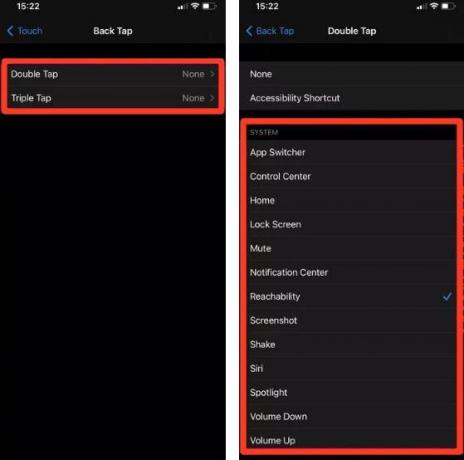
Реклами
След това докоснете двукратно и тройно докосване, за да започнете да свързвате действия.
Премахнете калъфа на вашия iPhone
Обикновено тази функция работи, дори ако имате калъф над нея, но известно време поради обемист калъф вашият iPhone може да не открие вашите кранове. Ако изпробвате крановете си, след като премахнете обемния капак от iPhone, проблемът ви може да бъде решен. И от следващия път се опитайте да си купите по-тънък калъф за вашия iPhone.
Опитайте различни обвързвания
Функцията за обратно натискане обикновено ви позволява да използвате функции, свързани със системата, като Spotlight Search навсякъде. Но обвързванията като Shake to unndo или Shake to change the music може да не се регистрират, освен ако няма причина за това, така че ако опитате различно свързване, това работи.
Актуализирайте вашия iPhone до iOS 14
Все още ли се борите с Back Tap? Ако все още сте в ранните стъпки на цикъла за пускане на iOS 14, бъдете сигурни, че ще инсталирате най-новите актуализации на iOS веднага щом станат достъпни. Back Tap е сравнително нова функция и най-модерните актуализации могат да ви помогнат да откриете всички грешки или други проблеми, които му пречат да работи нормално.
Реклами
За да надстроите вашия iPhone до iOS 14, следвайте процедурата, дадена по-долу:
Отидете в настройките на вашия iPhone. Придвижете се през настройките, ще намерите опция, Общи. Докоснете го.
Сега докоснете Актуализация на софтуера, за да инсталирате най-новите актуализации на iOS.
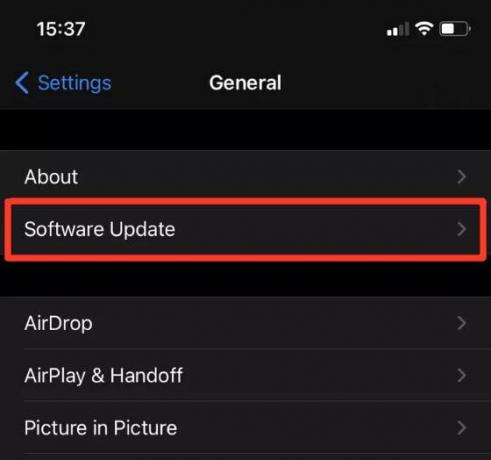
Изчакайте, докато изтеглянето завърши. След това вашето устройство автоматично ще инсталира актуализациите.
Нулирайте вашия iPhone
Дефектните или повредени настройки също могат да изключат функцията Back Tap от работата на вашия iPhone. Опитайте да ги нулирате, за да проверите дали това помага. Това ще върне вашия iPhone по подразбиране, без да премахва никакви данни в целия процес. Но това ще премахне всичките ви запазени Wi-Fi мрежи от вашия iPhone, така че трябва да преконфигурирате своя iPhone по-късно.
За да нулирате фабричните настройки по подразбиране на вашия iPhone, следвайте стъпките, дадени по-долу:
Отворете Настройки на вашия iPhone. Докоснете Общи.
Сега ще видите опция за нулиране на всички настройки. Докоснете го.
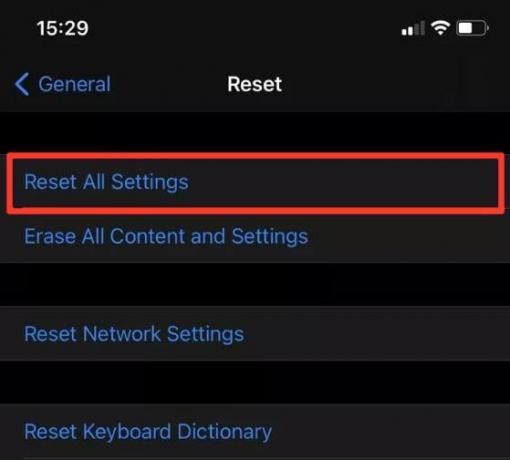
Когато приключите с нулирането на вашия iPhone, отидете на екрана за достъпност и настройте Back Tap и се насладете на функцията.
Заключение
Гореспоменатите методи определено ще ви помогнат да коригирате проблема с обратното докосване, който не работи на най-новия ви iPhone. Но помнете едно нещо, че методите работят само когато имате поддържано устройство. Според мен трябва да надстроите до по-нов iPhone, не само заради функцията Back Tap, но и за други най-нови функции, които новите iPhone имат, като поддръжка за бързо зареждане, повече опции за съхранение, и т.н.
Избор на редакторите:
- Как да настроите персонализирана анимация за зареждане на iPhone в iOS 14
- Как да закачите бележка в горната част на списъка с бележки на iPhone и iPad
- Изтрийте всички снимки от iCloud
- Как да изключите и изтриете Google История на местоположенията на iPhone и iPad
- Поправка: Google Authenticator не работи на iPhone след актуализация на iOS 14.2
Rahul е студент по компютърни науки с голям интерес в областта на технологиите и темите за криптовалута. Той прекарва по-голямата част от времето си или в писане, или в слушане на музика, или в пътувания до невиждани места. Той вярва, че шоколадът е решението на всичките му проблеми. Животът се случва и кафето помага.



